内藤です。
ブログをより良いものに育てていくためにはアクセス解析で分析することが必要です。
どこからアクセスが来ているのか?
PCとスマホではどちらが多く見られているのか?
どの記事がよく読まれているのか?
など。
「検索サイトから思ったほど来てないから、SEO対策がもっと必要だな」とか、「スマホの割合が高いから、スマホで見やすくシンプルにしたほうがいいな」とか、アクセス解析を見ることで、改善ポイントも見えてきます。
アクセス解析には有名なGoogleアナリティクスがありますよね。無料で使えて高機能で是非入れてほしいです。
WordPressでテーマ(テンプレート)をLightningを使っているなら、Googleアナリティクスの設定も楽です。
関連記事:WordPress無料テーマ「Lightning」の設定の仕方
Googleアナリティクスを入れておくことで、細かいデータもみれるのですが、見方がよくわからずに活用できない人が多いのも確かです。
そこで日々のアクセス解析にオススメなのが「Ptengine」(Ptエンジン)
Googleアナリティクスよりも見やすい!オススメのWordPressアクセス解析プラグイン「Ptengine」
WordPressのプラグインもあり、管理画面から日々チェックしておきたい必要なデータが一覧になっています。
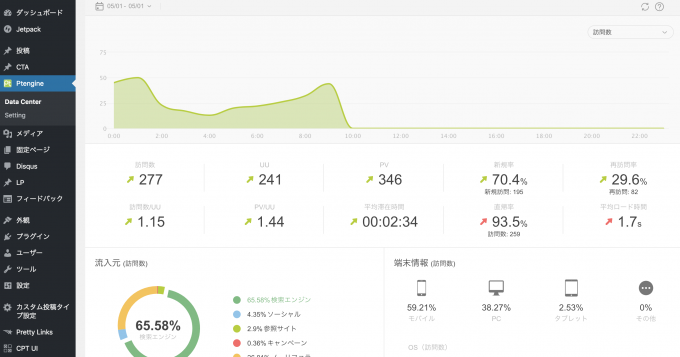
この1ページで、大事なデータが見られるので戸惑うことなくチェックできます。
アクセス解析プラグイン「Ptengine」のインストール
[プラグイン] → [新規追加] から「Ptengine」を検索します。見つかったら、インストールと有効化します。
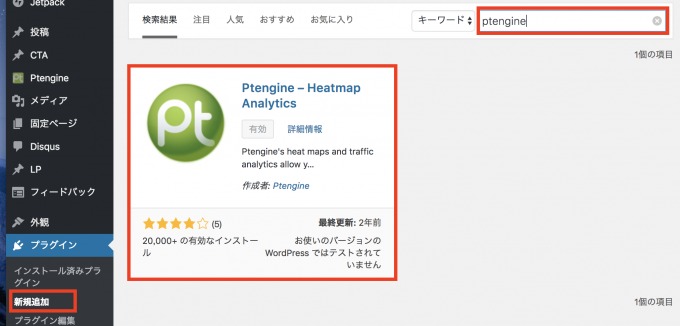
有効化すると、左側に「Ptengine」が表示されるので、開きます。
まずは、「無料登録」からメールアドレスとパスワードを登録してPtengineのアカウントをつくります。
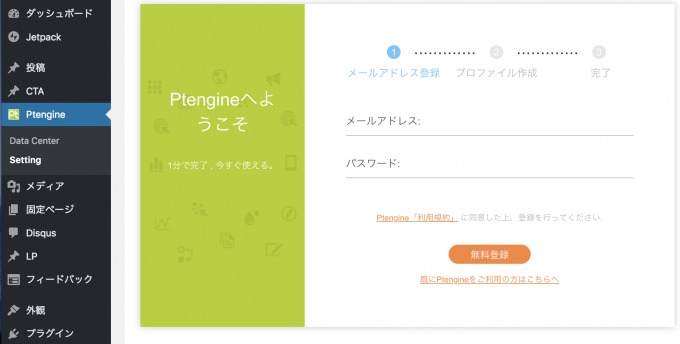
登録が完了すると、このような画面に。
「WordPress版を使う」をクリックするとWordPressの管理画面内でPtengineのアクセス解析が確認できます。
「Go to Ptengine」をクリックすると、Ptengineのサイト内のアクセス解析に移動します。
※Ptengineのサイトでは、WordPress管理画面内にはない機能もあります。

Ptengineで見ることのできる内容
管理画面の左にある[Ptengine] → [Data Center]から各項目が確認できます。
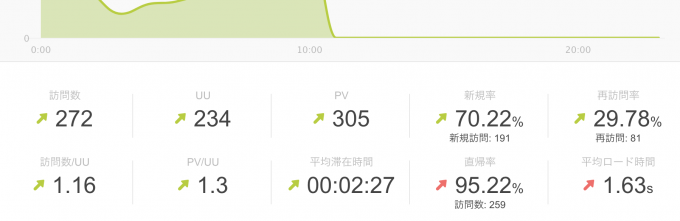
訪問数
サイトが訪問された回数。1人のユーザーがサイトに訪問すると「1」訪問数とみなされます。
UU
ユニークユーザーのことで、指定した期間内でサイトに訪問した人数。
ちなみに期間は、画面上部の日付のところから変更できます。
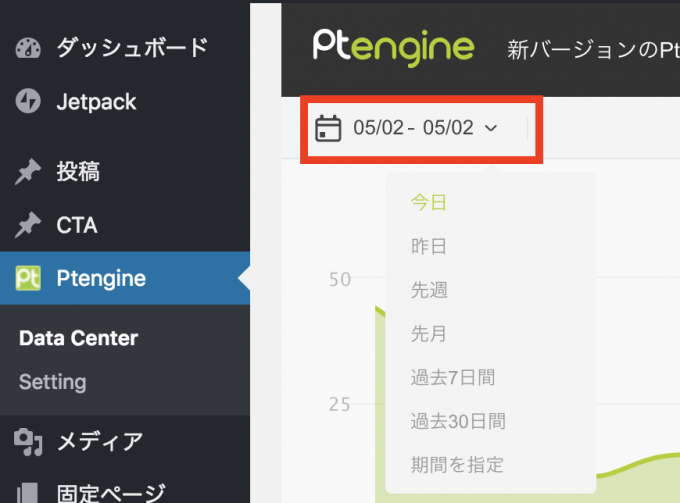
PV
ページビューのことで、ページが閲覧された回数。
新規率
サイト全体の訪問数に対して、初めてサイトに訪れた訪問数の割合。
再訪問率
サイト全体の訪問数に対して、以前にサイトを訪れたことのある訪問数の割合。
訪問数/UU
指定した期間の中で1ユーザーがサイト訪問した平均訪問数。
PV/UU
指定した機関の中で1ユーザーが閲覧した平均閲覧ページ数。一人何ページ見てるかということ。
平均滞在時間
各ページでの滞在時間の平均。3分以上を目指したいです。
直帰率
総訪問数に対する直帰(1ページで閉じられた)された数の割合
平均ロード時間
ページが開くまでの時間。
特に今はスマホで見る人が多いですが、開くまで3秒以上かかると40%の人が離脱するともいわれています
関連記事:How Loading Time Affects Your Bottom Line
流入元
どこからアクセスが来ているのか分かります。
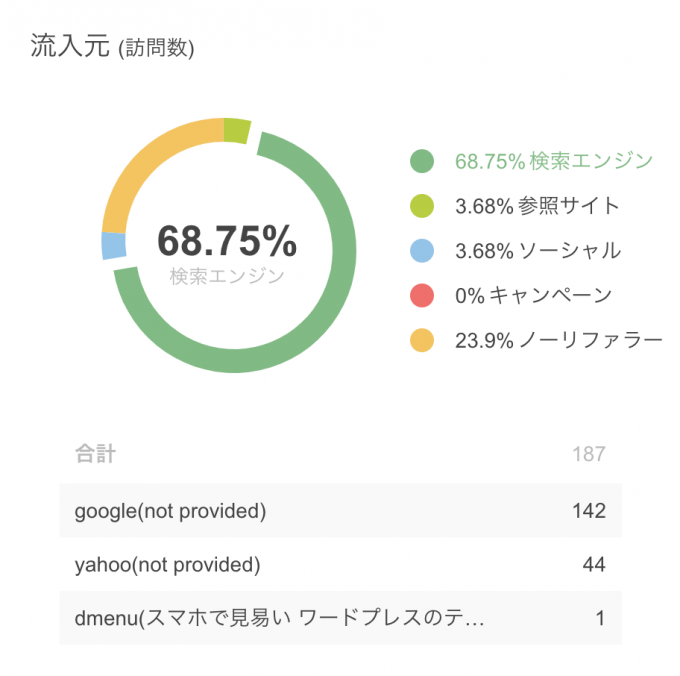
検索エンジン:GoogleやYahooなどの検索サイト
参照サイト:メールや他のサイトにあるリンクからのアクセス。紹介された場合など
ソーシャル:FacebookやTwitterなどのSNS
キャンペーン:広告を使った場合の広告先から
ノーリファラー:不明のもの
端末情報
パソコンやスマホなど、なにで見られているかがわかります。

今は、スマホの比率が高まっています。このブログでもいつもはだいたい7割がモバイルになります。
閲覧されているページ
どの記事がよく読まれているかがわかります。
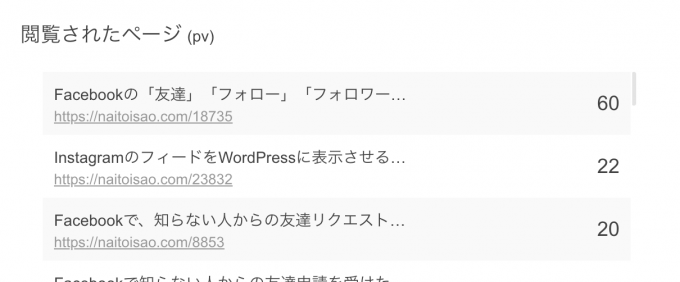
読んで欲しい記事が読まれていない場合は、動線の見直しにつかえますね。
地域
見ている人が、どこにいるか地域がわかります。
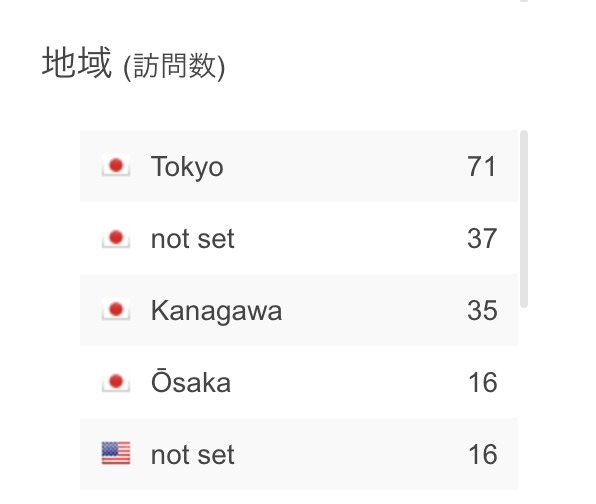
Ptengineのサイトではヒートマップの利用も可能
PtengineはWordPress上でシンプルに見られて素晴らしいですが、Ptengineのサイトでは凄い機能もあります。
ページのどこが見られているかわかるヒートマップ
見ている人がどんな動きをしているのか?
どのへんまで読んでいるのか?
どこをクリックしているのか?
などがわかるヒートマップを使うこともできます。

プランによって設定できるページ数が異なります。
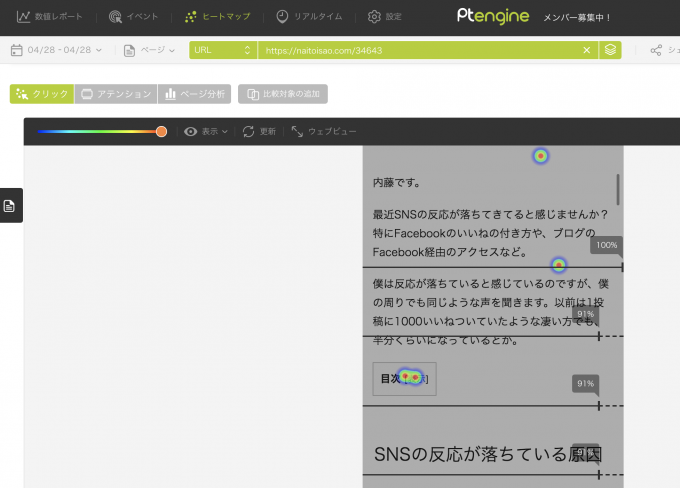
ランディングページ(メニューページやメルマガ登録ページ)に設定すれば、お申込みや登録の改善に役立てられます。
インフルエンサー限定無料特別プラン
影響力のある人で、条件を満たすと無料でアップグレートした内容を使うこともできます。
インフルエンサー限定無料特別プランについて|Ptengine
Googleアナリティクスよりも見やすい!アクセス解析プラグイン「Ptengine」のまとめ
ブログは記事を更新して放置では勿体ないです。
多くの人に読まれ役立つブログに育てていくことが可能です。
自分が思っていたのと読者の動きが違っていたなんて、よくありますからね。
是非アクセス解析を導入してブログを育てましょう。
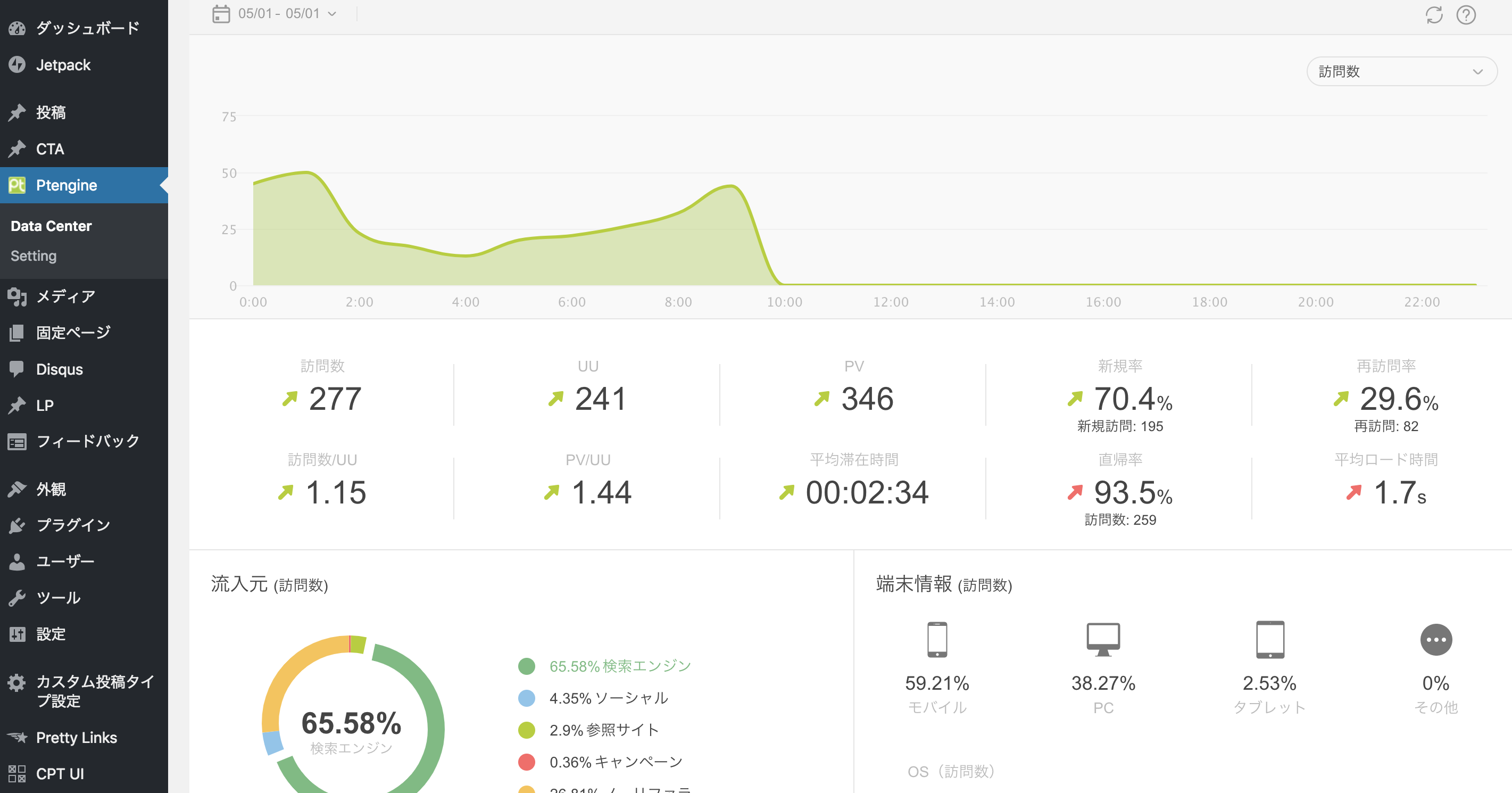
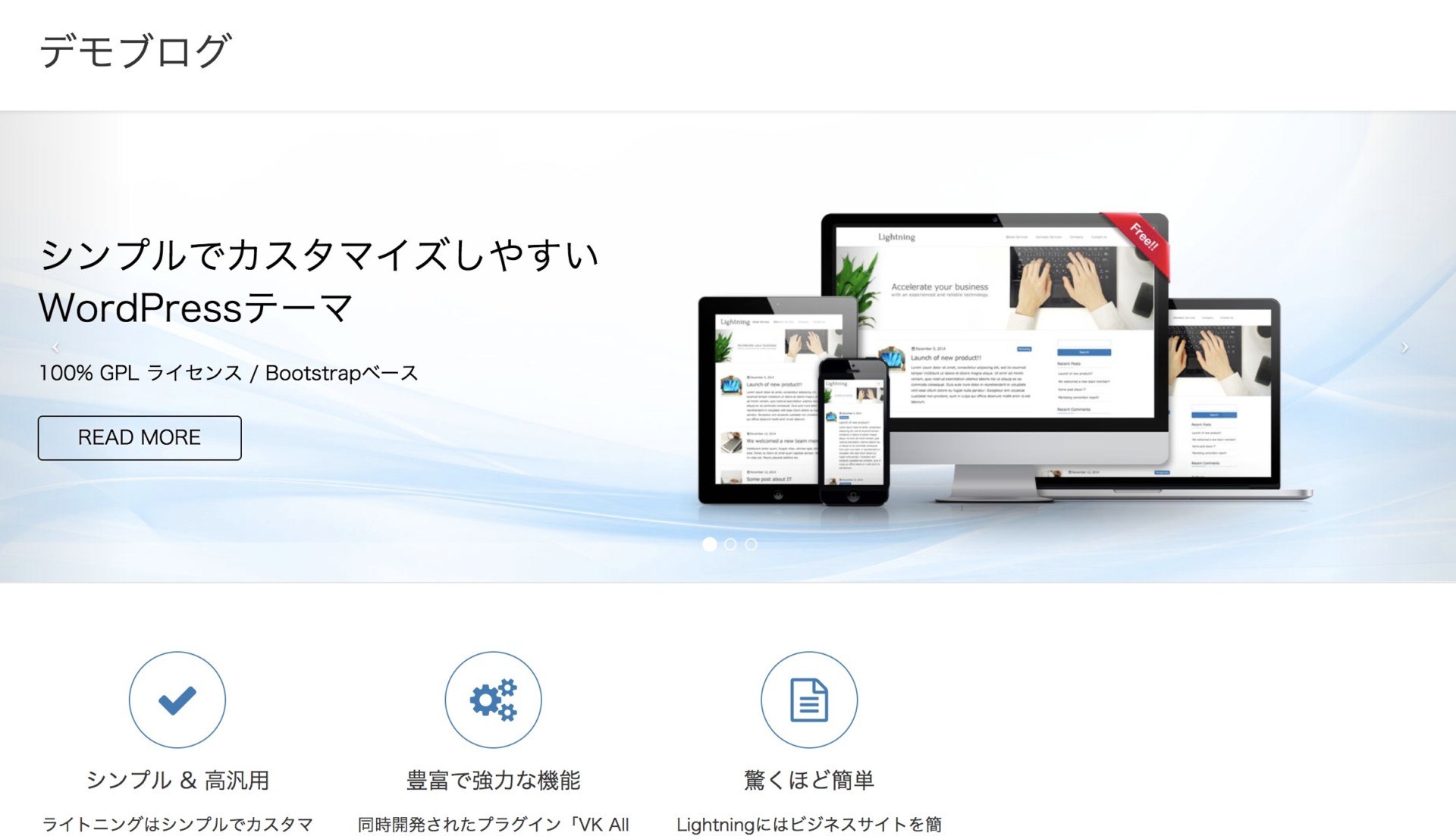
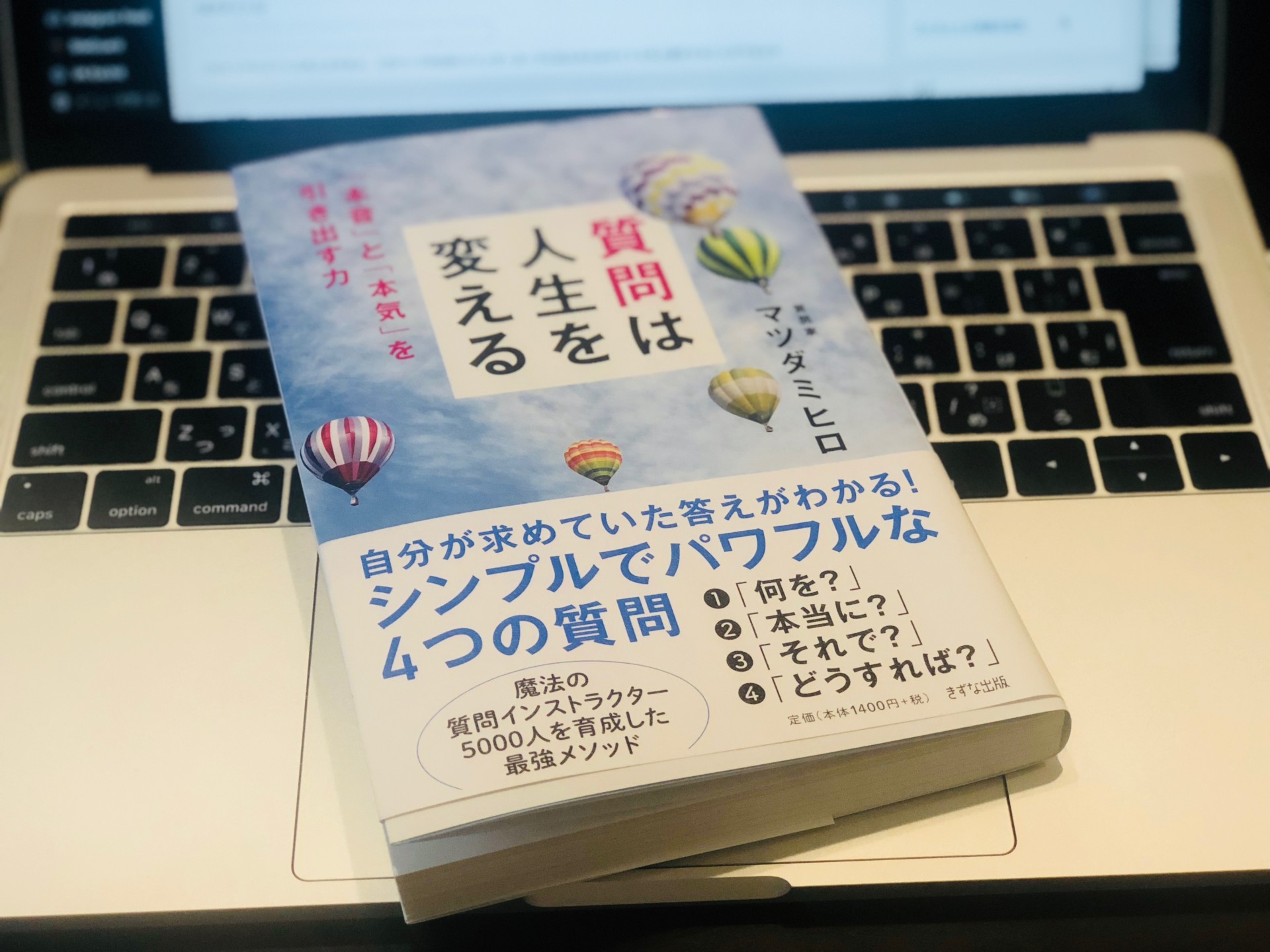
コメント